Як відновити забутий пароль від роутера
- Admin Admin не підходить при спробі увійти в налаштування роутера
- Стандартні для входу в адмін панель роутерів різних фірм
- Якщо ви забули ключ безпеки від з'єднання
- Якщо ви забули ключ від web-інтерфейсу
Ще в процесі входу в адмін панель роутера можна зіткнутися з рядом проблем наприклад, одна з яких неправильний пароль роутера. Давайте ж розберемося з-за чого ж може трапитися така ситуація і як її ви самостійно можете усунути. Так само вам буде корисно прочитати цю статтю: 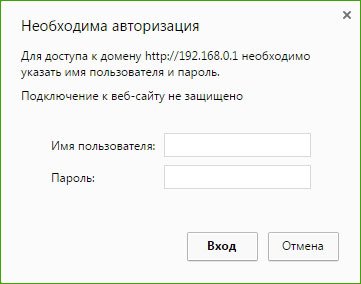
Для доступу в адмін панель рутера вам буде потрібно ввести стандартний логін і пароль зазвичай це (admin admin), який вказується на всіх роутерах. Але буває таке, що коли відкриваєте вікно браузера і намагаєтеся увійти в адмін панель роутера, вам пише невірний пароль. Це може статися через низку причин.
Admin Admin не підходить при спробі увійти в налаштування роутера
Вказуєте в вікні admin admin і пише "невірне ім'я користувача або пароль". Зараз розберемося в чому може бути причина:
- Ваш роутер налаштовували ви або комп'ютерний фахівець який змінив пароль ось він і не підходить.
- Це може бути збій в роботі маршрутизатора.
- Вказуєте невірні стандартні дані які прописані на роутері.
Рішення проблеми:
- Уточнюємо яку конкретну інформацію потрібно вказувати для вашого роутера. Для цього шукаємо всю необхідну інформацію на даному маршрутизаторі.
- Постарайтеся згадати може ви десь записували пароль або ж спробуйте згадати його.
- Ну і саме надійний спосіб це натиснути кнопку Reset - і скинути всі налаштування до заводських.

Знайдіть на своєму маршрутизаторі кнопку Reset - ця кнопка поглиблена в корпус маршрутизатора, натисніть на неї ніж гострим і почекайте 10 секунд. Роутер перезавантажиться, після цього спробуйте увійти в адмін панель набравши стандартний облікові дані адмін.
Стандартні для входу в адмін панель роутерів різних фірм

На пристроях TP-LINK вводимо адмін адмін. 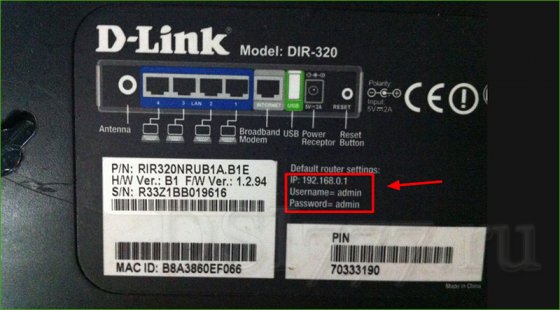 - Тут теж все поля заповнюємо як на TP-LINK.
- Тут теж все поля заповнюємо як на TP-LINK.
На пристроях Zyxel: адреса 192.168.1.1 (my.keenetic.net). Логін - admin. А пароль 1234. На ZyXEL Keenetic Start інформація не вказується. А за замовчуванням, налаштування роутера не захищені. Маршрутизатор сам запропонує вам налаштувати пароль.
Роутери Linksys: адреса - 192.168.1.1. User Name and Password - admin. Цю інформацію вони не вказують на пристрої швидше за все, хочуть щоб користувачі налаштовували за допомогою диска.
 Asus:
Asus:
адреса - 192.168.1.1.Тут теж нічого нового, заповнюєте стандартні дані.
Інструкція
Іноді в процесі користування комп'ютером виникає ситуація, коли необхідно для мережевого підключення.
Якщо ви забули або не знаєте мережевий пароль , Можна поміняти його на Новий пароль за допомогою скидання налаштувань.
При використанні Ethernet-маршрутизаторів відкрийте настройки і скиньте знаходяться там значення, повернувши колишні за замовчуванням. Потім відкрийте будь-який інтернет-браузер, вставте в адресному рядку адресу роутера і введіть логін «admin» без вказівки пароля.
Змініть параметри безпеки, введіть нове ім'я користувача і пропишіть пароль, який ви згодом будете використовувати при підключенні. Натисніть на «Зберегти зміни».
Якщо ви використовуєте інший тип локальної мережі , Скачайте спеціальне програмне забезпечення для злому пароля, встановіть на комп'ютер і увійдіть в будь-яку зі знайдених мереж. Потім поміняйте налаштування згідно з попереднім пункти. Однак будьте обережні з вибором сайту для скачки програми - на деяких з них в програму можуть впровадити троян.
Якщо вам потрібно дізнатися пароль для доступу до чужої точці WiFi , Вам необхідно скористатися ОС Windows цього комп'ютера.
Відкрийте розділ «Панель управління» на комп'ютері і виберіть « Мережеві підключення ». Після чого відкрийте пункт «Бездротове мережеве з'єднання »І натисніть на функцію« Встановити бездротову мережу ».
У відкритому розділі «Майстер бездротової мережі» клікніть по клавіші «Далі» і виконайте те ж саме в наступному вікні з назвою «Додати нові комп'ютери». Потім виберіть розділ «Встановити мережу вручну» і після «Далі» виберіть розділ «Надрукувати параметри мережі».
Коли на екрані виникне вікно з Блокнотом, перегляньте його вміст. Серед параметрів бездротової мережі ви знайдете рядок «Ключ мережі», де буде надрукований шуканий пароль.
Ми всі, працюючи в мережі, використовуємо дуже велика кількість різноманітних паролів. І звичайно, ми часто їх забуваємо. Згадати пароль іноді буває досить складно, так як найчастіше, він зашифрований значками зірочок *******. Але, на щастя, все ж можна дізнатися прихований пароль. Ось як можна це зробити.
Вам знадобиться
- Щоб дізнатися забутий пароль вам потрібно безкоштовна програма Asterisk Key. Утиліта Asterisk Key - проста і зручна у використанні, спеціально створена для відновлення паролів, прихованих зірочками.
Інструкція
Після того як обробка закінчиться, в своєму вікні «Asterisk Key» відкриє вам розшифрований пароль.
Відео по темі
Зверніть увагу
«Asterisk Key» розшифровує приховані паролі на різних мовах.
Корисна порада
Програма «Asterisk Key» розшифровує приховані зірочками паролі з будь-якого запущеного додатку або веб-сторінки
джерела:
Всі ми втрачаємо або забуваємо потрібні паролі. Іноді це буває дуже недоречно. Це стосується і паролів, під якими ми реєструємося на сайтах. Однак існують програми завданням яких є саме відновлення паролів. Наприклад, паролі приховані значками «зірочок» можна відновити за допомогою програми Asterisk Key.
Вам знадобиться
- Вам буде потрібна програма Asterisk Key. Утиліта Asterisk Key спеціально розроблена для розшифровки забутих паролів, захованих за зірочками.
Інструкція
Відео по темі
Зверніть увагу
Програма з відновлення паролів Asterisk Key знаходить і розшифровує забуті паролі з будь-якого запущеного додатку або веб-сторінки.
Корисна порада
джерела:
- Zone.net, комп'ютерний інформаційний портал
Для доступу до різних функцій персонального комп'ютера нерідко потрібні права адміністратора. Якщо вам потрібно зайти в операційну систему в якості адміністратора, вам потрібно знати пароль на цей обліковий запис, якщо він встановлений. Забувши його, ви все одно зможете увійти в ОС, але зробити це буде набагато складніше. Доведеться згадувати пароль або як-небудь обійти процедуру його введення.
Інструкція
Відновити пароль на обліковий запис «Адміністратор», на жаль, не вдасться. Якщо ви його не можете згадати, його вже ніяк не впізнати. Але ви можете скинути його, увійти в ОС і встановити його знову.
Натисніть при перезавантаженні вашого комп'ютера на клавішу F8 (або іншу, залежить від моделі материнської плати), щоб отримати доступ до вибору варіантів завантаження ОС у відповідному меню.
Потрібно вибрати « Безпечний режим ». У списку користувачів виберіть ту обліковий запис, пароль до якої ви знаєте, або ту, яка їм не захищена.
Після завантаження робочого столу ви побачите діалогове вікно, що оповіщає про продовження роботи Windows в безпечному режимі. Вам потрібно натиснути на кнопку «Ок», клікнути по меню «Пуск», вибрати пункт «Панель управління» і зайти в розділ «Облікових записів користувачів».
У меню натисніть на кнопку «Зміна облікового запису ». У списку облікових записів знайдіть потрібний варіант. Виберіть пункт «Зміна пароля», введіть новий пароль у віконці, знову введіть той самий. Поле під назвою «Старий пароль» просто залиште порожнім. Залишилося натиснути на «Змінити пароль».
Перезавантажте ПК, щоб система завантажилася в стандартному режимі. Коли з'явиться вікно із запитом PIN-код системи.
Ви можете поміняти пароль за допомогою Net User. Виберіть для цього «Безпечний режим з підтримкою командного рядка». Обліковий запис виберіть з відомим вам паролем або без нього.
Ви побачите на екрані вікно інтерпретатора команд ОС. Вкажіть назву облікового запису, в наступному рядку - новий пароль. Далі введіть слово Exit, після чого натисніть на Enter.
Перезавантажте ПК в звичайному режимі, після чого ви зможете зайти в ОС від імені свого облікового запису користувача з новим паролем.
Корисна порада
Намагайтеся використовувати такі паролі, які особисто ви могли б без проблем запам'ятати. Користуйтеся підказкою.
З розвитком інтернету виникає необхідність використовувати пристрої, що забезпечують постійний доступ до всесвітньої павутини. Останнім часом популярності набули Wi-
Далі, перейшовши на вкладку «Безпека», доцільно увійти в «Ключ безпеки мережі», де будуть відображатися приховані символи, які означають забутий пароль. Для того, щоб його дізнатися необхідно лише поставити галочку біля пункту «Показувати приховані значки». Варто відзначити, що відновлений пароль для надійності слід записати на папірець і покласти її в певне місце.
У тому випадку, якщо на комп'ютері в панелі управління немає пункту «Управління бездротовими мережами», то потрібно в функціях повідомлень натиснути на спеціальний значок підключення, після чого відкриється список мереж. Після цього необхідно натиснути правою кнопкою миші саме на ту мережу, до якої підключений ноутбук або планшет, а потім вибрати «Властивості». Далі доцільно поставити галочку біля пункту «Показувати вводяться знаки», після чого відобразиться шуканий пароль від Wi-fi.
Також існує можливість знайти втрачений пароль від Wi-Fi в настройках роутера. Для цього слід просто під'єднати роутер до комп'ютера, використовуючи додається мережевий кабель . Після цього потрібно підключити дане бездротовий пристрій і в адресному рядку браузера ввести наступну адресу: 192.168.1.1, потім набрати логін і пароль для того, щоб отримати доступ до налаштувань. Далі необхідно перейти на вкладку «Бездротовий режим» - «Захист бездротового режиму ». Паралельно рядку «Пароль PSK» висвітиться код доступу до Wi-Fi мережі . Потрібно врахувати, що на роутерах Asus пароль може прописуватися прямо на головній сторінці.
джерела:
- як дізнатися пароль свого інтернету
У користуванні майже у кожної сучасної сім'ї є як мінімум 3 пристрої, що дозволяють виходити в інтернет, а робити це зручніше через wifi-роутер. Це прилад, що дозволяє розподілити сигнал на кілька гаджетів, при цьому не потрібно використання додаткових проводів або оплати трафіку за вищою вартістю. Найбільш частою проблемою з роутерами (маршрутизаторами) можна назвати ситуацію, коли користувач забув пароль від роутера і не може підключитися до нього самостійно або надати доступ друзям або членам сім'ї.
Якщо ви забули ключ безпеки від з'єднання
У тому випадку якщо ви забули пароль від wifi роутера , А саме від бездротової мережі, але на основному комп'ютері інтернет підключається і працює, відновити код доступу просто. При цьому є кілька рівноправних способів, тому можна вибрати альтернативу, якщо один з них не спрацював.
По-перше, можна дізнатися свій код доступу до бездротової мережі через панель управління. Увійдіть в «Пуск», потім перейдіть у вкладку «Панель управління», звідти - в «Мережа та інтернет» і, нарешті, в «Центр управління мережами і загальним доступом ». Після цього в лівому списку потрібно вибрати пункт «Управління бездротовими мережами», знайти назву свого з'єднання, відкрити контекстне меню правою кнопкою миші і перейти в пункт «Властивості». Система перемістить вас у вікно відомостей про бездротовому з'єднанні, де потрібно пройти у вкладку «Безпека» і поставити галочку навпроти рядка «Відображати вводяться знаки». Після цього ключ до входу в бездротову мережу з'явиться в рядку «Ключ безпеки мережі».
По-друге, пароль на роутер для підключення до wifi можна знайти через Web-інтерфейс. Для відновлення пароля можна зайти на сторінку налаштувань роутера через web-браузер, в адресному рядку необхідно ввести комбінацію «192.168.1.1» або «192.168.0.1», після чого з'явиться сторінка, яка запитує логін і пароль. Якщо ви їх не змінювали, вони залишаються стандартними, в більшості випадків необхідно в обох полях ввести слово «admin». Якщо така комбінація не підходить, необхідно подивитися на нижню сторону маршрутизатора, на ній зазвичай присутня наклейка з точним IP-адресою конфігуратора, а також з логіном і паролем за замовчуванням. У вікні настройки необхідно знайти пункт, пов'язаний з Wifi, він може називатися однойменно, «Мережа» або « бездротове з'єднання . Потім потрібно перейти в розділ "Безпека" ( "Wireless Security") і встановити галочку в рядку "Показувати мережевий ключ "(" Unmask ").
По-третє, для досягнення поставленої мети можна скористатися спеціальною програмою, наприклад, WirelessKeyView. Її потрібно завантажити з безкоштовного сайту і запустити від імені Адміністратора без установки. У вікні можна побачити всі паролі, які коли-небудь були використані в системі, і знайти серед них відповідний. Цей спосіб найдовший, тому вдаються до нього нечасто.
Якщо ви забули ключ від web-інтерфейсу
Під час налаштування інтернет-з'єднання через роутери, багато просунуті користувачі вдаються до допомоги web-інтерфейсу, а не додається виробником програми експрес-установки. Однак, прагнучи убезпечити свій вхід в інтернет ще більше, деякі змінюють стандартну комбінацію доступу в web-інтерфейсі. Користуватися їм доводиться рідко, тому деякі забувають захисний код для входу в конфігуратор, в зв'язку з чим все настройки стають неможливими.
Для початку слід перевірити, чи дійсно ви змінили пароль зі стандартного, якщо немає, то процес відновлення коду доступу до роутера буде простим і не займе багато часу. Найпростішим рішенням в цьому випадку буде перевернути маршрутизатор і знайти наклейку виробника. На ній зазвичай вказаний IP-адреса роутера для виходу в web-інтерфейс, а також комбінація логіна і пароля для здійснення доступу.
Якщо наклейки не виявилося, і питання, як дізнатися пароль від конфігуратора залишився в силі, можна підібрати комбінацію серед стандартних, в яких логін завжди "admin", а пароль може бути наступним:
- admin;
- (порожня стрічка);
- тисячу двісті тридцять чотири;
- 12345;
- 12345678;
- 12345678q;
- password.
Крім того, можна дізнатися в інтернеті, які стандартні паролі встановлюють в конфігураторах виробники різних роутерів. Зазвичай встановлені комбінації не відрізняються для всіх моделей однієї фірми, тому знайти потрібну, звернувшись до допомоги форумів або онлайн-інструкцій по експлуатації, не складе труднощів.
Якщо стандартні дані все ж були змінені, а необхідно провести які-небудь дії в web-інтерфейсі, не залишається нічого іншого, крім як повернути пристрій до заводських налаштувань. Щоб це зробити, потрібно натиснути і утримувати кнопку "Reset" на маршрутизаторі. Після цього буде повернута стандартна комбінація для доступу до конфігуратору, а для подальших дій алгоритм не змінюється.
Щоб в подальшому не забути стандартні або встановлені самостійно логін і пароль, їх краще записати на листочок або в блокнот.
Виробляючи скидання налаштувань до заводських, необхідно враховувати, що при цьому доведеться заново налаштовувати з'єднання з інтернетом. Мова йде не тільки про ім'я користувача та ключі доступу, які були надані провайдером, часто доводиться змінювати і більш складні параметри з'єднання.